Registrazione delle librerie
Le cartelle e i documenti vengono salvati nelle librerie.
Sono disponibili i seguenti tipi di librerie:
Libreria personale
Libreria Document Server
Libreria SharePoint Server
Libreria di rete
In questa sezione viene descritta la modalità di registrazione di una Libreria personale e di una Libreria di rete.
Per altre modalità di registrazione delle librerie, vedere:
Dopo la registrazione, eseguire un test di connessione per la libreria registrata.
|
Nota
|
|
Per informazioni sulla modalità di registrazione di un'Area di condivisione di imageRUNNER ADVANCE come libreria personale, vedere la seguente sezione.
Per modificare le informazioni di una libreria registrata, selezionare il menu [Impostazioni] > [Gestione libreria] e aprire la finestra di dialogo [Gestione libreria]. Selezionare la libreria da modificare e scegliere [Cambia info. registrazione]. Le procedure seguenti sono identiche a quelle per la registrazione di una libreria.
|
Inoltre, se necessario, fare riferimento alla sezione seguente:
Registrazione delle librerie personali
Una Libreria personale è una libreria utilizzata per gestire documenti personali.
1.
Selezionare il menu [Impostazioni] > [Gestione libreria].
Fare clic con il pulsante destro del mouse su Riquadro di navigazione e selezionare [Gestione libreria]

2.
Fare clic su [Registra libreria].

La finestra di dialogo [Selezionare la libreria da registrare] viene visualizzata.
3.
Selezionare [Libreria personale], quindi fare clic su [OK].

La finestra di dialogo [Registra libreria] viene visualizzata.
4.
Fare clic su [Sfoglia].

La finestra di dialogo [Ricerca cartella] viene visualizzata.
5.
Selezionare una cartella da utilizzare per un Libreria personale, quindi fare clic su [OK].
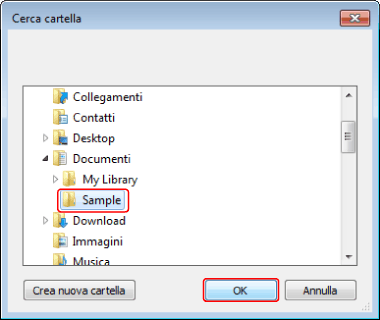
La cartella selezionata viene visualizzata in [Percorso memorizzazione].
Il nome della cartella selezionata viene visualizzata in [Nome libreria].
|
Nota
|
|
È anche possibile specificare la cartella che è stata utilizzata come Libreria personale in una versione precedente di Desktop.
Se si registra una cartella ubicata in una directory inferiore o superiore rispetto alla cartella già registrata come Libreria di rete, le operazioni eseguite su una Libreria di rete registrata verranno trattate come operazioni su una Libreria personale.
Una cartella ubicata in una directory superiore o inferiore di una cartella registrata come libreria personale non può essere registrata come Libreria personale.
|
6.
Se necessario, modificare le impostazioni della libreria, quindi fare clic su [OK].
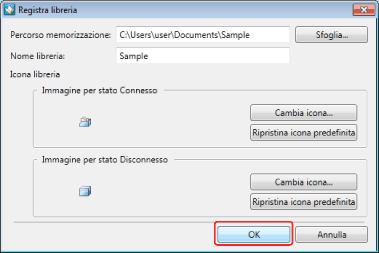
Per le informazioni su come modificare il nome della libreria visualizzata, vedere:
Per l'impostazione dell'icona della libreria, vedere:
7.
Se viene visualizzato un messaggio di conferma di Windows Search, fare clic su [OK].
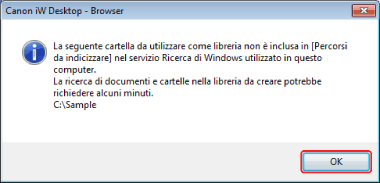
Viene di nuovo visualizzata la finestra di dialogo [Gestione libreria].
|
Nota
|
|
Viene visualizzata la schermata di conferma quando si registra una cartella sul computer locale senza avviare il servizio Windows Search.
|
8.
Testare la connessione per la libreria registrata.
Per ulteriori informazioni sul test di connessione della libreria, vedere:
9.
Fare clic su [Chiudi].
Registrazione di una libreria di rete
Una Libreria di rete è una libreria che viene registrata quando si desidera utilizzare una cartella condivisa per condividere i documenti con altri utenti.
1.
Selezionare il menu [Impostazioni] > [Gestione libreria].
Fare clic con il pulsante destro del mouse su Riquadro di navigazione e selezionare [Gestione libreria]

2.
Fare clic su [Registra libreria].

La finestra di dialogo [Selezionare la libreria da registrare] viene visualizzata.
3.
Selezionare [Libreria di rete], quindi fare clic su [OK].
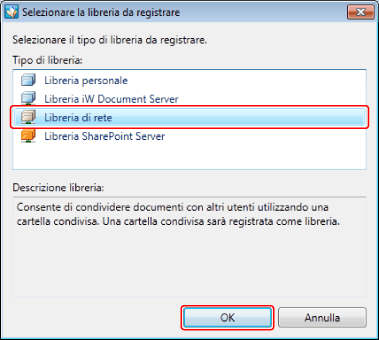
La finestra di dialogo [Registra libreria di rete] viene visualizzata.
4.
Fare clic su [Sfoglia].
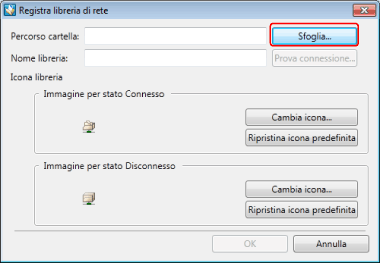
La finestra di dialogo [Ricerca cartella] viene visualizzata.
5.
Selezionare una cartella da utilizzare per un Libreria di rete, quindi fare clic su [OK].
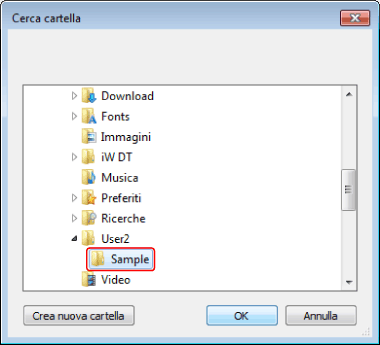
La cartella selezionata viene visualizzata in [Percorso cartella].
Il nome della cartella selezionata viene visualizzata in [Nome libreria].
6.
Se necessario, modificare le impostazioni della libreria, quindi fare clic su [OK].
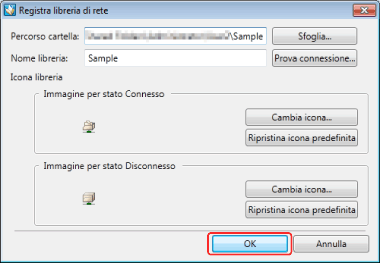
Per le informazioni su come modificare il nome della libreria visualizzata, vedere:
Per l'impostazione dell'icona della libreria, vedere:
Viene di nuovo visualizzata la finestra di dialogo [Gestione libreria].
7.
Testare la connessione per la libreria registrata.
Per ulteriori informazioni sul test di connessione della libreria, vedere:
8.
Fare clic su [Chiudi].